
Gezielte Werbung ist manchmal äußerst nervig. Es ist besonders schwierig, es zu ertragen, wenn Sie E-Mails verwenden müssen, und ablenkende Anzeigen erlauben nicht, sich auf die Arbeit zu konzentrieren. Im aktuellen Material sagen wir Ihnen, wie Sie Werbung in mail.ru Mail entfernen sollen.
Methode 1: Ublock-Herkunft
Die einfachste in der Installation und der effektivsten Mittel von ärgerlicher Werbung, sogar heimtückisch wie in mail.ru, ist eine Ergänzung für den Ublock-Ursprungsbrowser. Mit dieser Erweiterung können Sie absolut alle Anzeigen auf der Webseite aufgrund von fortschrittlichen Filteralgorithmen blockieren. Wir zeigen, wie Sie es im Beispiel von Mozilla Firefox verwenden können, aber für die Eigentümer von Google Chrome, Yandex.browser und Vivaldi gibt es keinen Unterschied in den Aktionen, sondern nur die Methode der Installation der Anwendung wird sich unterscheiden.
Laden Sie Ublock-Herkunft von der offiziellen Website herunter
- Verwenden der offiziellen Erweiterungsstandort oder deren Erweiterungsstore-Seite für Ihren Webbrowser, in unserem Fall ist es ein Firefox, klicken Sie auf "Hinzufügen zu Firefox".
- Klicken Sie auf "Hinzufügen".
- Erlauben oder verbieten Sie diese Anwendung nicht, in privaten Fenstern zu arbeiten, das entsprechende Häkchen anzugeben oder anzugeben, und klicken Sie auf "OK, verständlich".
- Wir zeigen, wie die Startseite der Mail.ru-Startseite in der Regel ohne den Ublock-Ursprung aussieht (graues Additionssymbol).
- Um die Anwendung zu aktivieren, klicken Sie auf das Symbol, drücken Sie die Taste LARGE TURN und starten Sie die Seite neu.
- Wie Sie sehen, wurde die Startseite erheblich umgewandelt, nachdem Sie alle Werbung verloren haben, einschließlich der Förderung des Browsers und der Dienste von mail.ru.
- Show nun, wie das Mail-Panel ohne Aktiviert aussieht.
- Durch Anwenden des beschriebenen On-Algorithmus wird angezeigt, dass Ublock alle Anzeigen löscht.


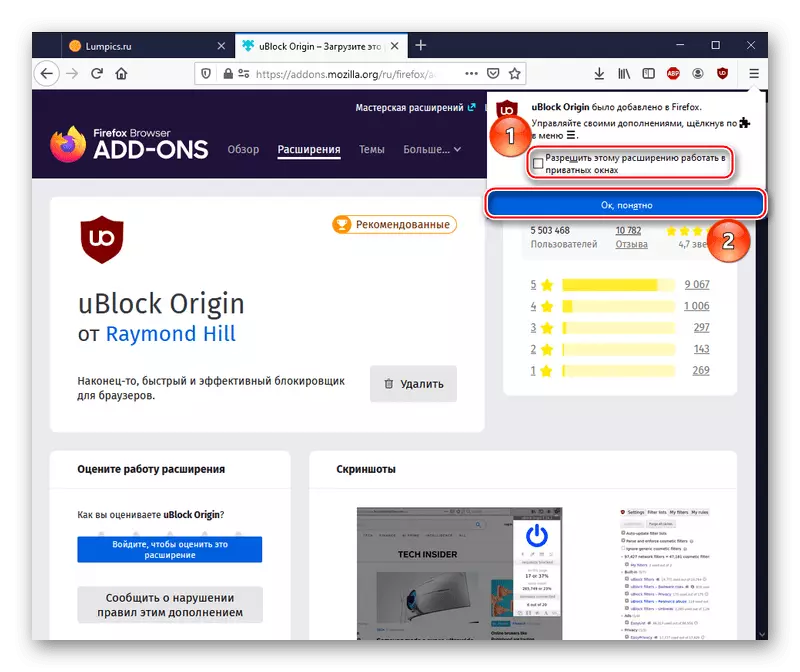
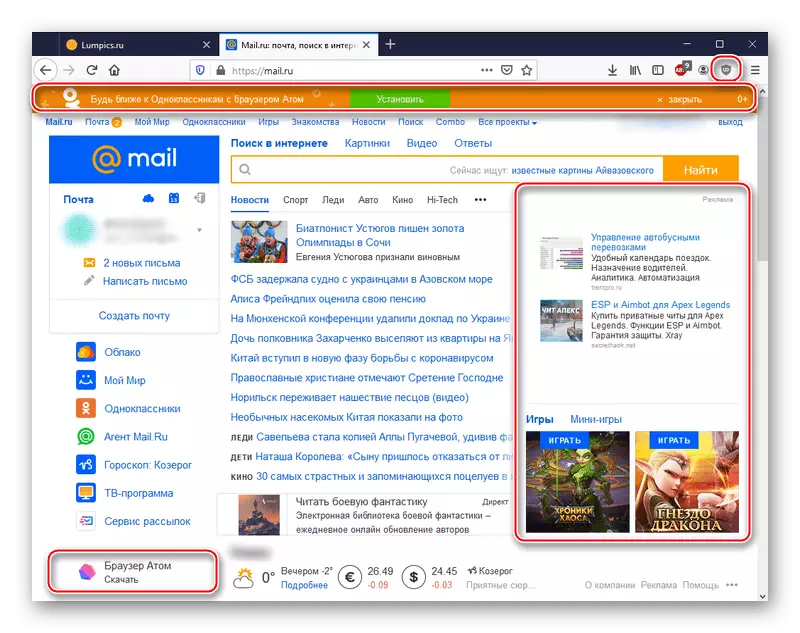
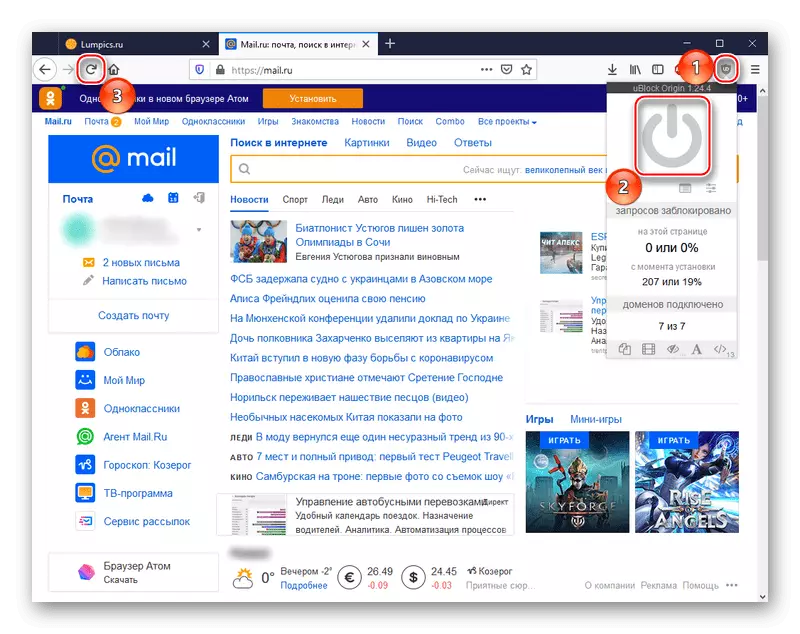
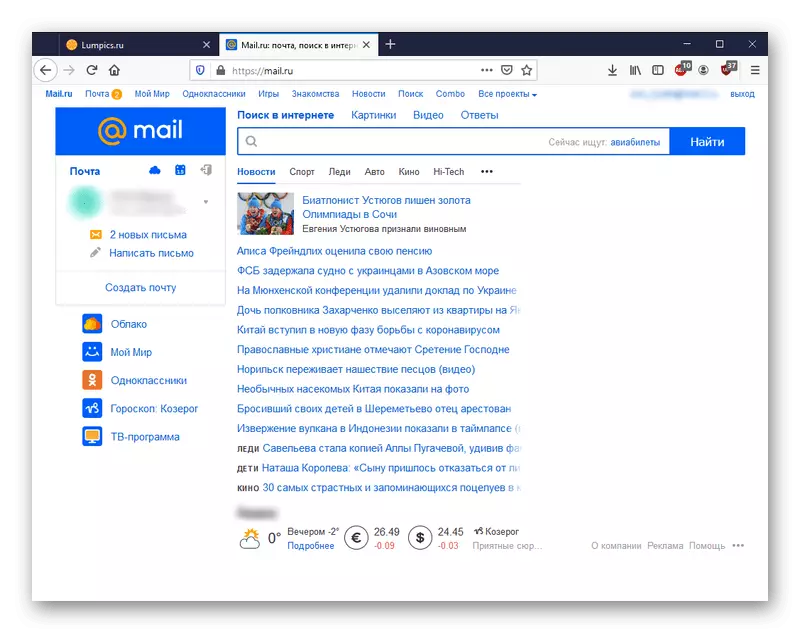
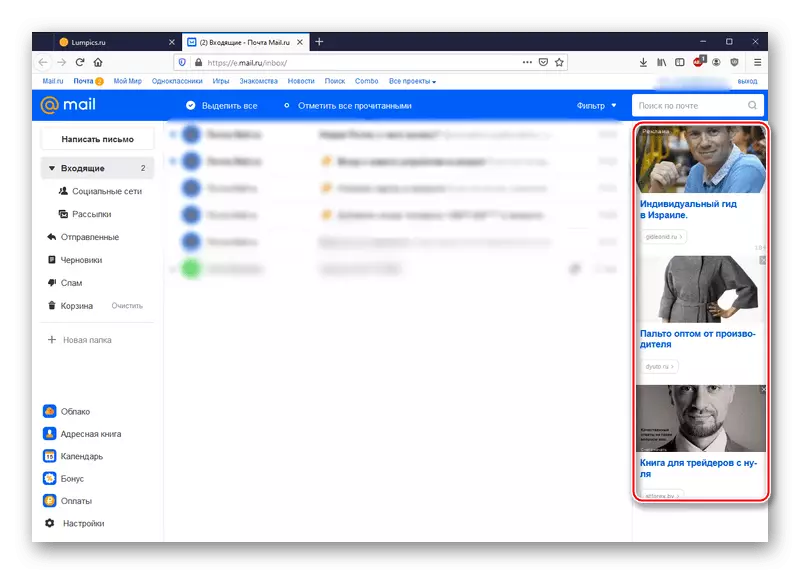
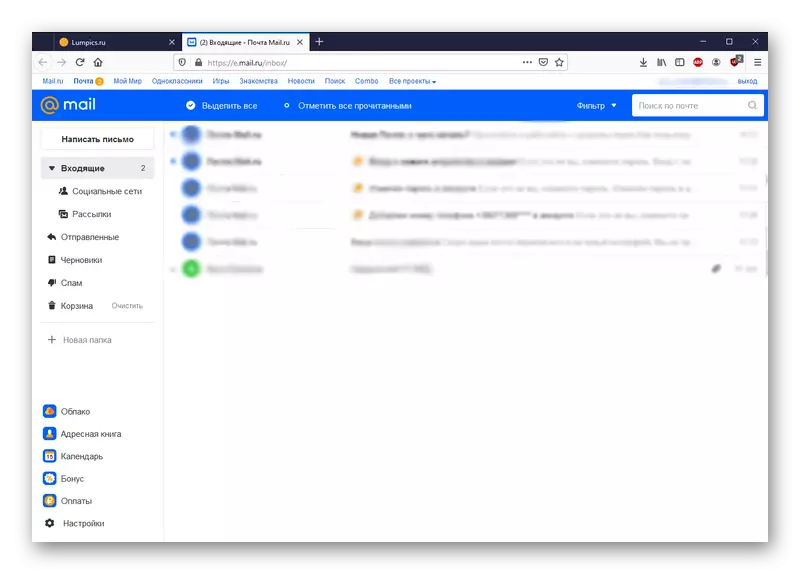
HINWEIS: Ergänzung kann die Benutzeraktionen und mail.ru übermäßig streng verfolgen, indem er den Download einiger Seiten angibt, auch wenn Sie das aktuelle Mail-Konto einfach verlassen müssen. Die Lösung kann eine Angabe sein, um strikte Sperre für die E-Mail.ru-Website für immer zu deaktivieren. Dies wird nicht zur Rückkehr der Werbung führen.
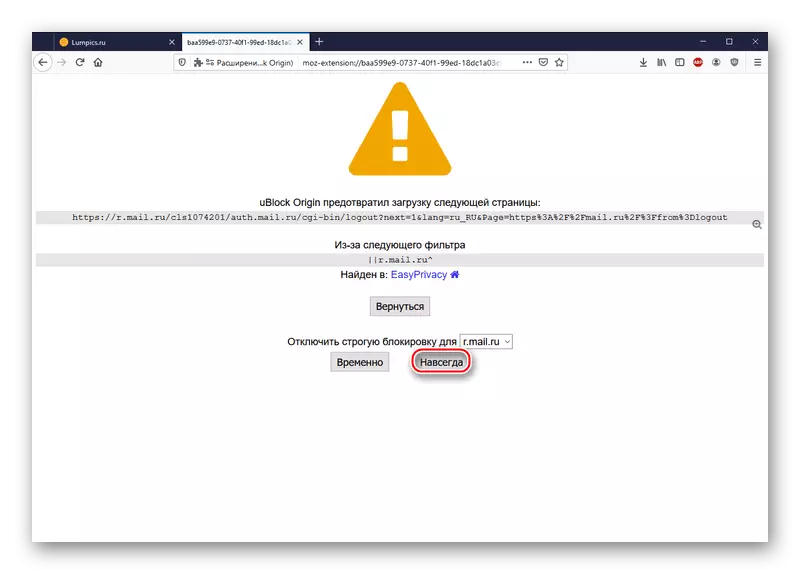
Die UBLOCK-Ursprungserweiterung ist die beste Option, die die Einfachheit der Nutzung und die Wirksamkeit der Entfernung von Anzeigen kombiniert. Darüber hinaus ist es erwähnenswert, dass es nicht in Konflikt mit anderen Adamblock-Werbeblockern steht, und darüber hinaus arbeitet er synchron mit bereits installierten Anwendungen zusammen.
Methode 2: Adguard
Bei Desktop-Anwendungen zum Blockieren von Anzeigen sollten Adguard beachtet werden. Parallel dazu ist dieses Programm ein Mittel zum Schutz vor Überwachung, Phishing und Viren. Zumindest, also bekräftige Entwickler. Um AdGuard zu installieren und auszuführen, folgen Sie dem Algorithmus:
- Folgen Sie dem Link oben und laden Sie das Programm von der offiziellen Site herunter, indem Sie auf "Download" klicken.
- Klicken Sie auf "Datei speichern" und platzieren Sie das Installationsprogramm später an einen günstigen Platz.
- Führen Sie die heruntergeladene Datei aus. Wählen Sie nach der Installation den Ort des Programms aus, indem Sie auf "Durchsuchen" klicken, und definieren Sie dann, Sie müssen eine Verknüpfung auf dem Desktop erstellen und Browser schließen (meistens ist dies nicht erforderlich). Klicken Sie nach der Einstellung auf "SET".
- Warten Sie, bis Adguard installiert ist.
- Klicken Sie auf "Fertig stellen", wenn die Installation erfolgreich abgeschlossen ist.
- Wählen Sie "Gehen Sie, wie es ist", wenn das Programm die Einstellungen anfordert. Standardmäßig wurde bereits eine Anwendungsblockierungswerbung auf den Anhang festgelegt.
- So sieht der eingeschlossene Adguard aus, wie es in allen unterstützten Browsern funktioniert.
- Zeigen Sie repertly, wie die Methode funktioniert. Wie Sie sehen, dominierten Sie auf der Mail-Seite erneut. Aber auch die Adguard-Schaltfläche erscheint, klicken Sie darauf.
- Schalten Sie die "Filterung auf dieser Site" Schieberegler, wenn es deaktiviert und rot lackiert ist.
- Somit wird die Anwendung alle kontextuellen Werbung entfernen.
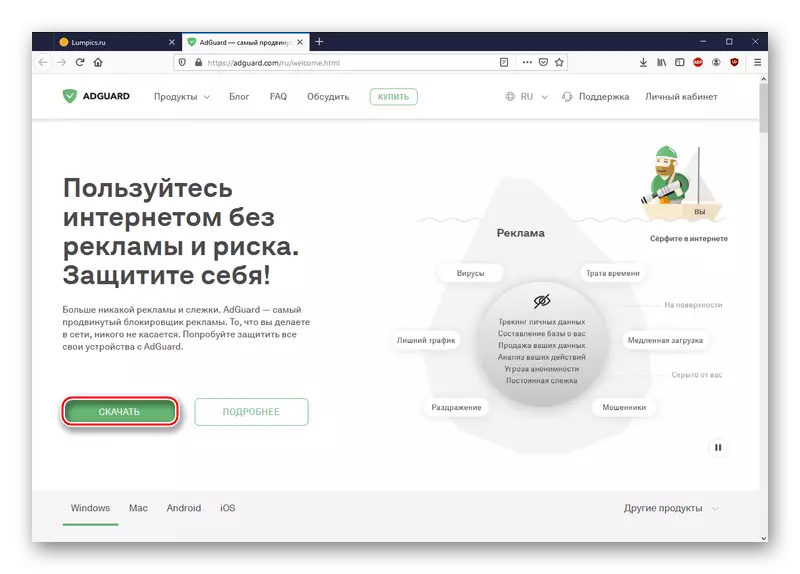

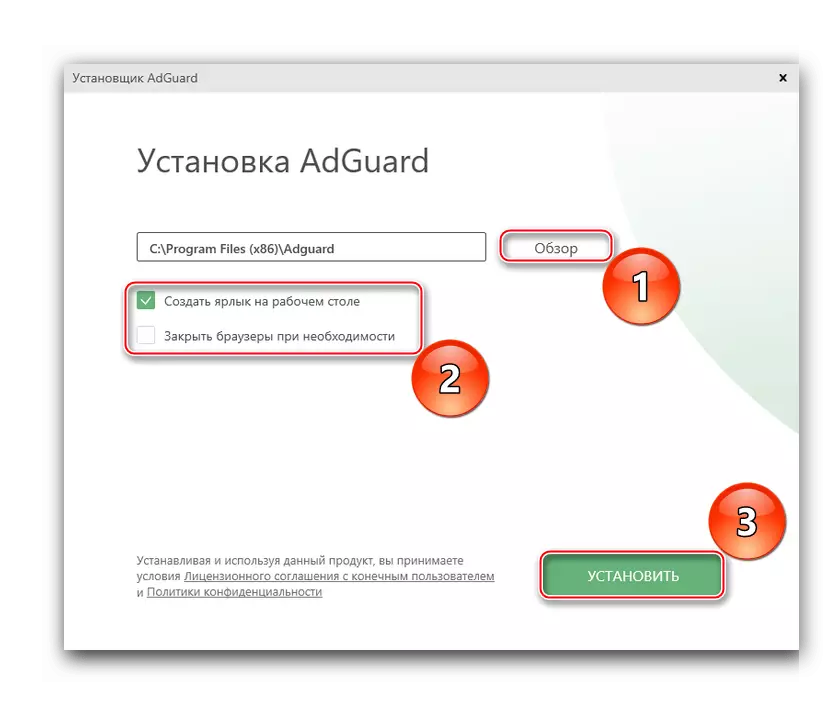
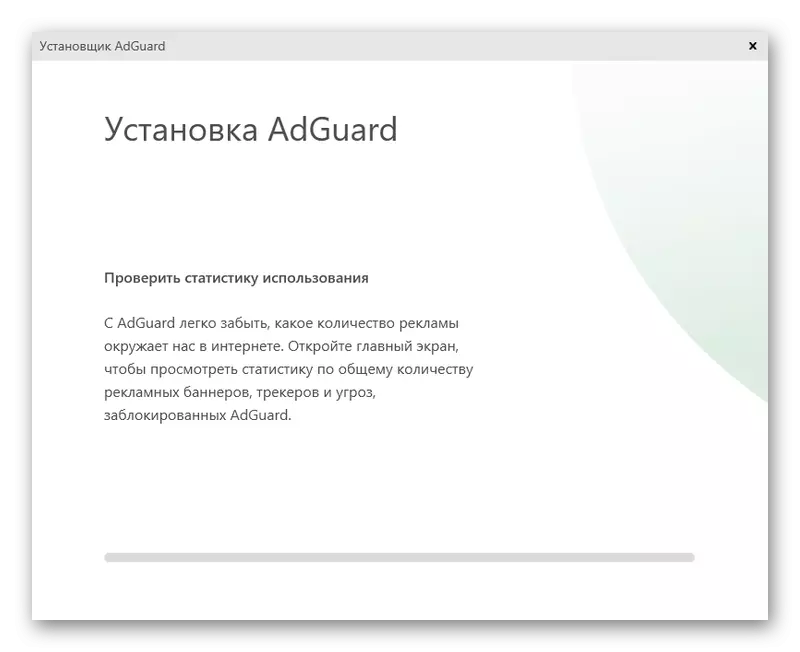
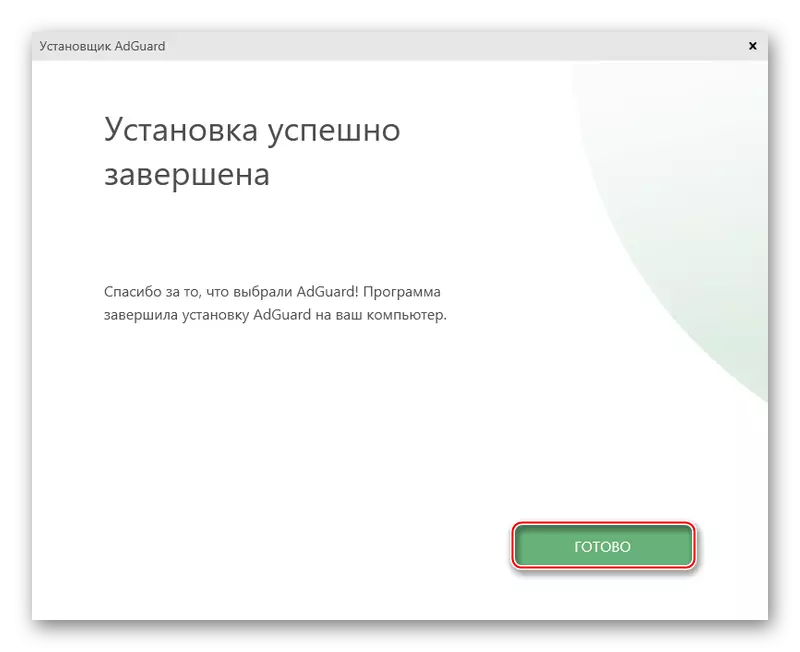
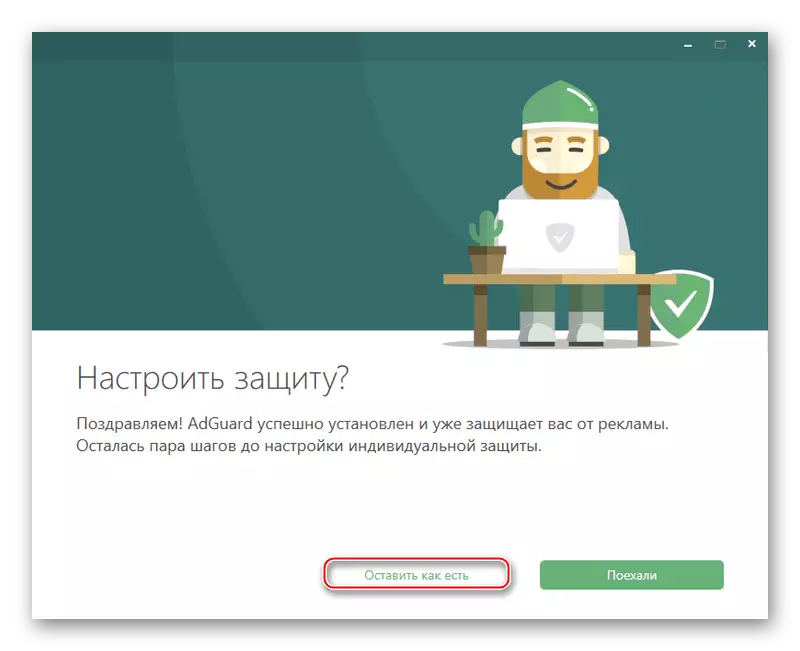

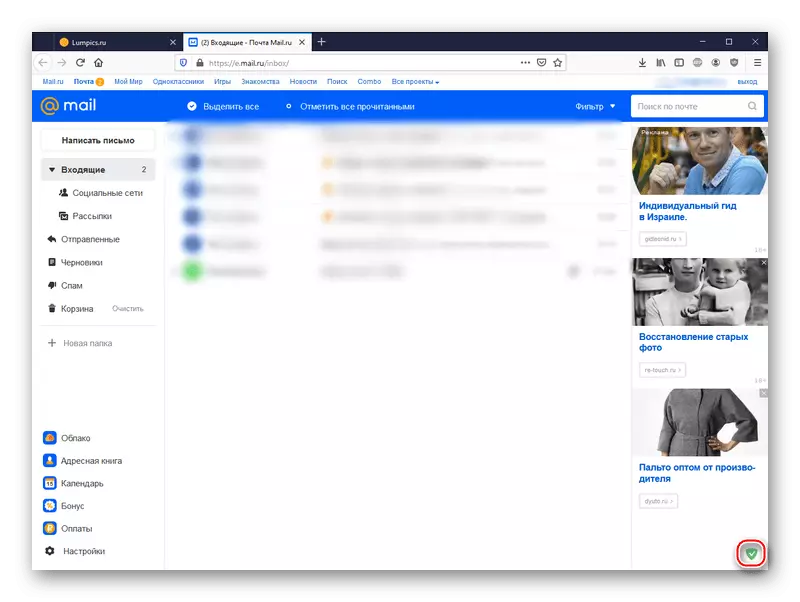

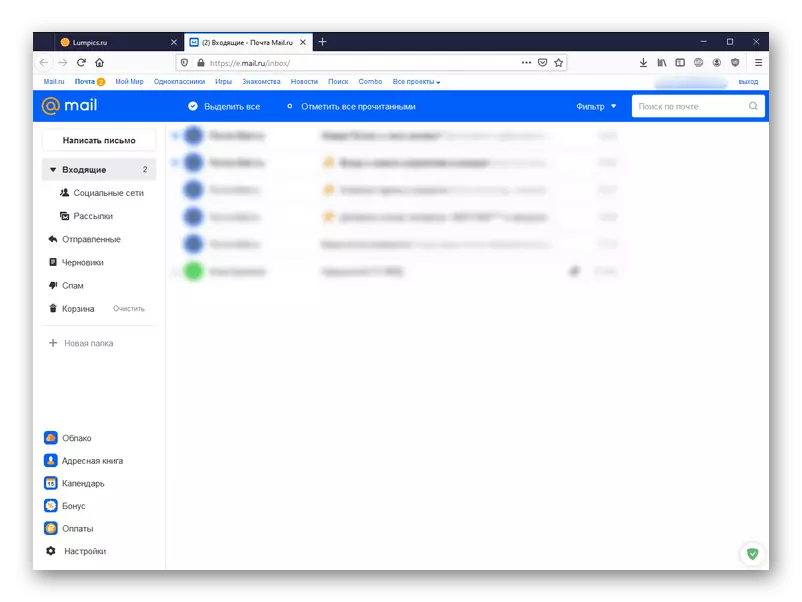
Mit diesem speziellen Programm können Sie Anzeigen löschen, unabhängig davon, welchen Browser, den Sie verwenden, und bieten eine Reihe zusätzlicher Funktionen, die bei der Nutzung des Internets zusammenhängen.
Hinweis: Es ist erwähnenswert, dass die Seitenlastgeschwindigkeit, wenn die Adguard aktiviert ist, leicht reduziert wird. Darüber hinaus gibt es eine einsamte Addition zu Adguard-Browsern, die jedoch unwirksam ist, zumindest bei Reinigungswerbung von email.ru.
Methode 3: Opera
Als radikale Version der Ausgabe aus einer Situation mit einer übermäßigen Anzeige von gezielten Anzeigen, auch in der E-Mail, können Sie den Übergang zum Opera-Webbrowser in Betracht ziehen, der über einen eingebauten unerwünschten Inhaltsblocker verfügt. Um die Oper zu konfigurieren, machen Sie Folgendes:
- Folgen Sie dem obigen Link und laden Sie den Browser anschließend von der offiziellen Site herunter, indem Sie auf "Jetzt herunterladen klicken.
- Bestimmen Sie den Ort für ausführbare Datei, indem Sie auf "Datei speichern" klicken.
- Klicken Sie auf die Schaltfläche "Einstellungen", um die ersten Browserparameter einzustellen.
- Wählen Sie die Browsersprache aus, für die Benutzer installiert werden, und den Installationsordner. Setzen oder Entfernen der Zecken vor den Zeichenfolgen, die Opera standardmäßig verwenden, passen Sie standardmäßig die Einfuhren von Lesezeichen und Daten aus dem aktuellen Webbrowser aus dem aktuellen Webbrowser an und ob Sie Informationen zu den verwendeten Funktionen senden möchten. Klicken Sie nach der Einstellung auf "SET".
- Warten Sie während der Installation der Installation.
- Wir werden die Arbeit der gewünschten Funktion demonstrieren. Wie Sie sehen, lenken Sie ohne den mitgelieferten Block, dass die Anzeigen auf der rechten Seite des Standorts auf der rechten Seite des Standorts rutschen.
- Klicken Sie in der oberen rechten Ecke des Browsers auf die Schaltfläche "Simple Setup". Blättern Sie zum Abschnitt "Datenschutz- und Sicherheit" und aktivieren Sie die Funktion "Werbeschloss", indem Sie auf den entsprechenden Schalter klicken.
- Die Opera aktualisiert die Seite automatisch, wodurch die Werbung blockiert wird.
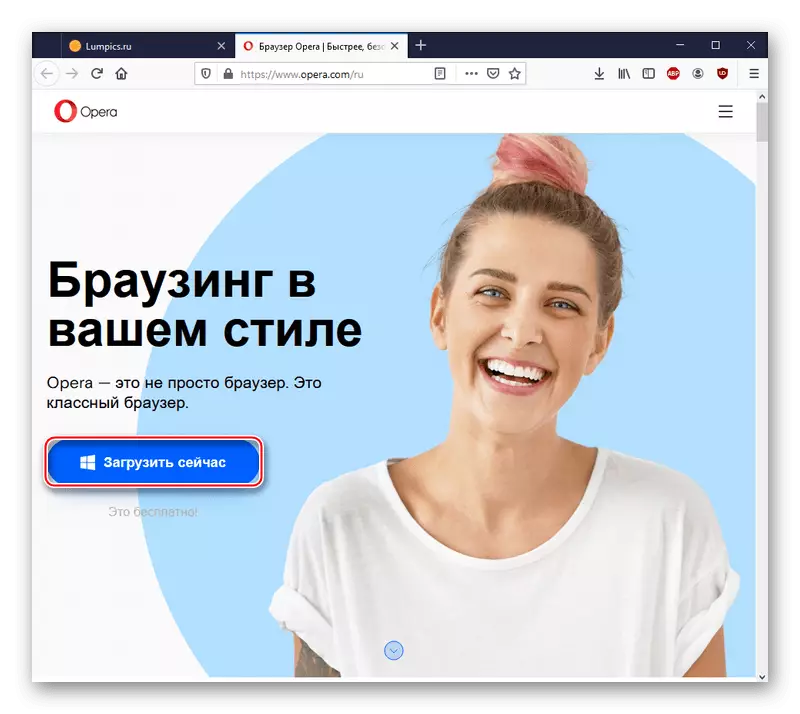
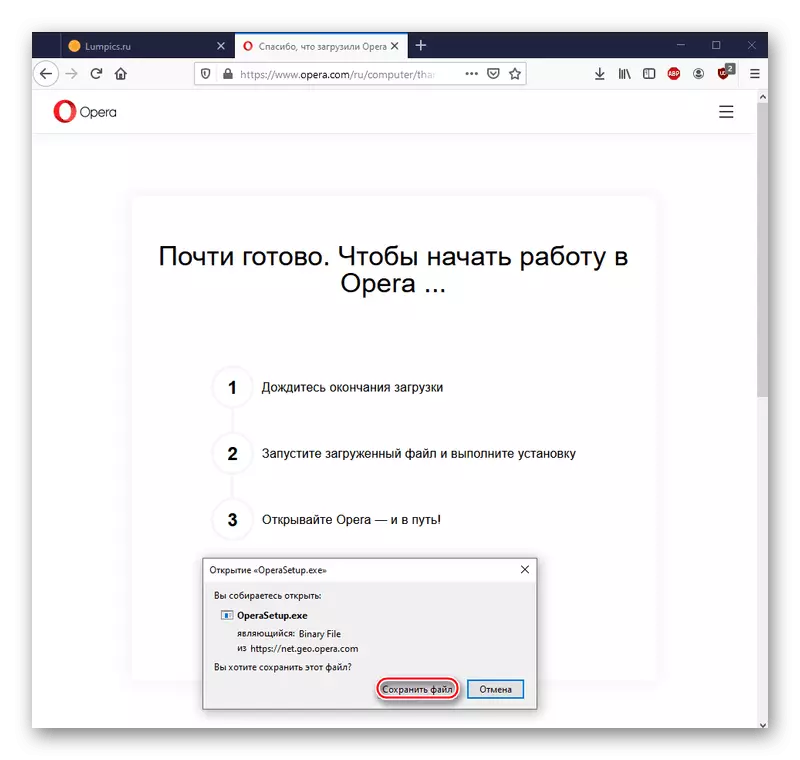
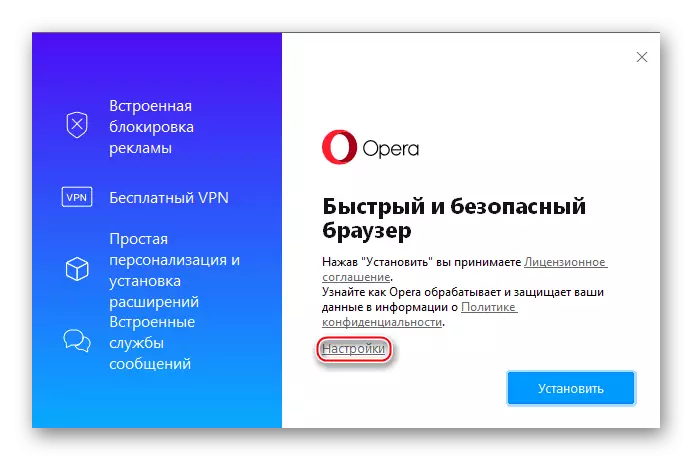

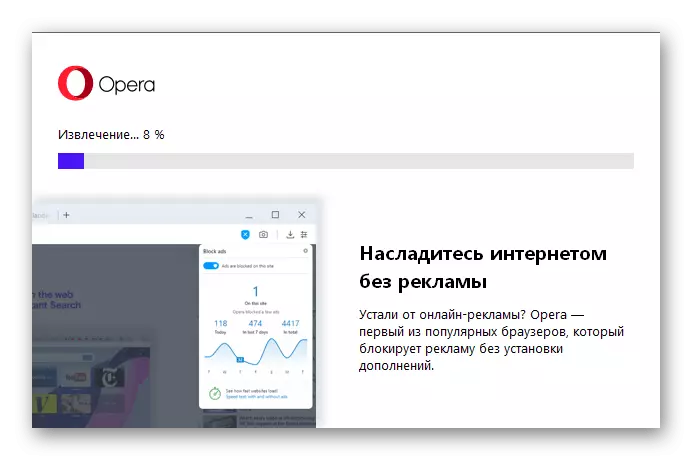
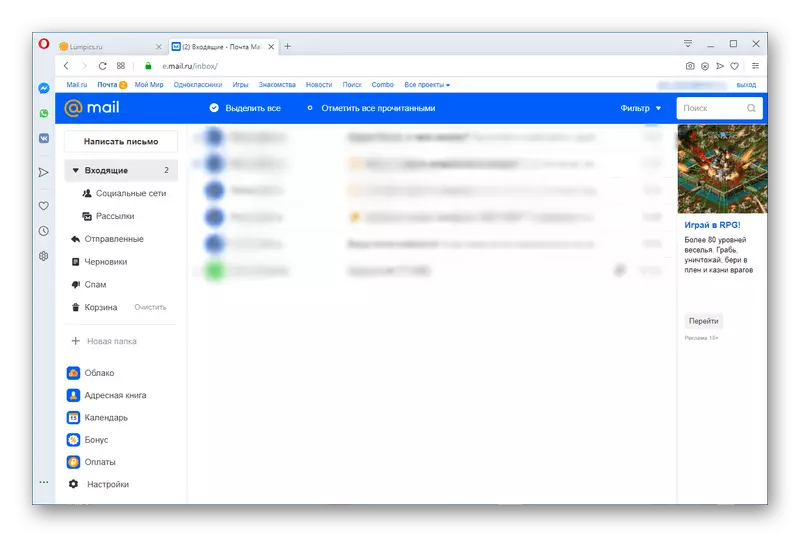
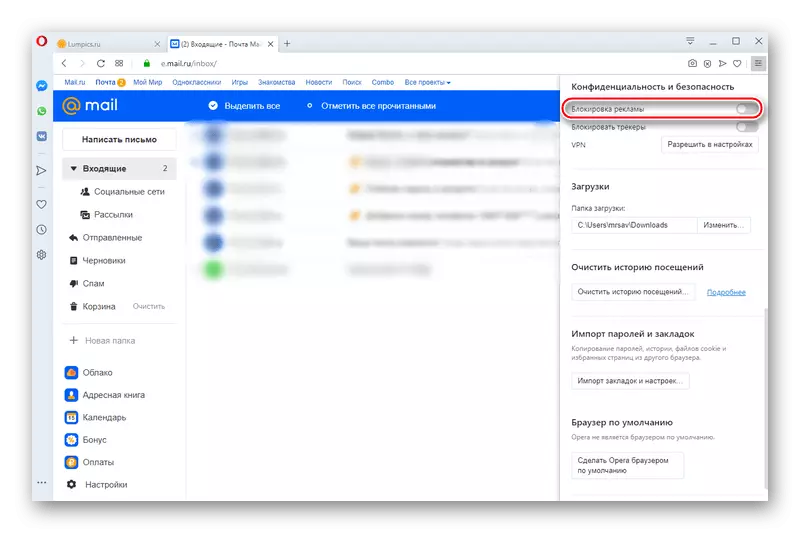
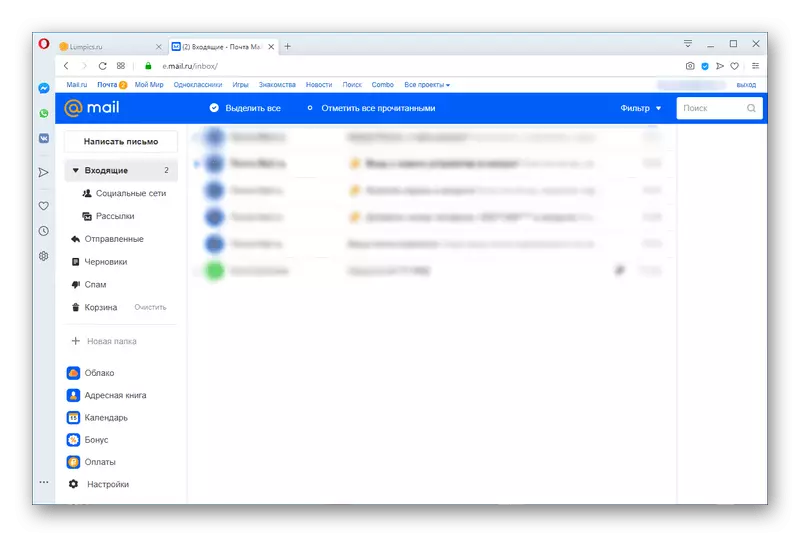
So erscheint die Oper einen guten Browser mit einem eingebauten Werbemaßesystem. Ziemlich mächtig, um sich mit sogar die gezielten Anzeigen von mail.ru zu befassen.
Hinweis: Opera und Adguard entfernen nicht absolut alle Anzeigen als Ublock. Sie können rutschen, wenn die Entwickler absichtlich versucht hätten, sie in ihre Internetressource einzugeben. Beispielsweise können die Werbung des Markenbrowsers und -diensten von mail.ru nicht immer durch die letzten zwei Arten blockiert werden. Standard-Anzeigenblöcke stören Sie jedoch nicht mehr, wie im Beispiel des E-Mail-Postbereichs Mail.ru demonstriert.
Jetzt wissen Sie, dass Sie mit einer speziellen Erweiterung für den Browser eine spezielle Erweiterung in Mail.ru-Mail entfernen können, die den Inhalt der Internetseite, Anwendungen filtert, die den Standort nicht zulassen, dass Werbung ausgibt, oder indem Sie mit einem Webbrowser mit einem Webbrowser ausgeben Eingebauter Block.
Siehe auch:
So entfernen Sie Werbung von einem Computer
Werbung in Browsern entfernen
